一、Zebra GC420t - EPL打印机介绍
Zebra GC420t是一款坚固耐用的桌面型热敏/热转印条码打印机,支持EPL编程语言。它以出色的打印质量、可靠的性能和易于集成的特点,广泛应用于零售、物流、医疗和制造业的标签打印、货架标签和资产跟踪等场景。
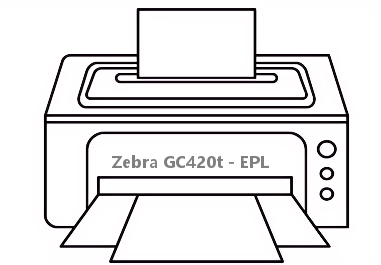
二、Zebra GC420t - EPL打印机驱动兼容性
Zebra GC420t的EPL驱动程序兼容广泛的操作系统,包括:Windows 11, Windows 10 (32位/64位), Windows 8.1 (32位/64位), Windows 7 (32位/64位), Windows XP。对于macOS用户,可通过内置的CUPS驱动或Zebra的ZDesigner驱动进行支持。
三、Zebra GC420t - EPL驱动安装步骤
- 点击下载Zebra GC420t - EPL驱动
- 双击下载的安装包等待安装完成
- 点击电脑医生->打印机驱动
- 确保USB线或网络链接正常
- 驱动安装完成之后重启电脑,打开电脑医生->打印机连接
(由金山毒霸-电脑医生,提供技术支持)
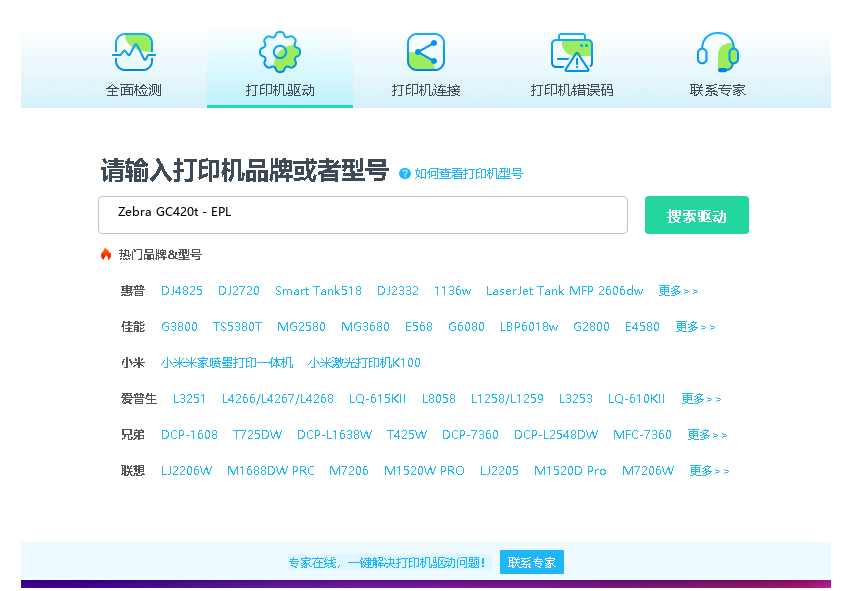

四、Zebra GC420t - EPL打印机其他信息
1、常见驱动错误及解决方法
1. ‘驱动程序不可用’:通常因驱动损坏或冲突导致。解决方法:在设备管理器中卸载现有驱动,重新安装官方最新版驱动。2. 打印乱码:多因通信设置或驱动程序语言(如EPL/ZPL)不匹配。检查打印机首选项中的页面设置,确保与应用程序设置一致,并确认选择了正确的打印机语言仿真。3. 状态显示‘错误’:检查打印机是否缺纸、色带安装是否正确或打印头是否关闭到位。
2、遇到脱机问题怎么办?
当打印机显示脱机时,首先检查物理连接:确保USB线缆或网络线缆连接牢固。其次,在电脑上打开‘设备和打印机’窗口,右键点击GC420t打印机图标,取消勾选‘脱机使用打印机’选项。如果问题依旧,尝试重启打印后台处理器服务(Spooler),或删除并重新添加打印机端口和驱动。
3、如何更新驱动
保持驱动为最新版本能确保最佳兼容性和性能。更新方法:1. 手动更新:定期访问Zebra官网支持页面,检查是否有新版驱动发布并下载安装。2. 通过设备管理器:右键点击‘开始’菜单,选择‘设备管理器’,找到并展开‘打印队列’,右键点击‘Zebra GC420t’,选择‘更新驱动程序’,然后选择自动搜索更新的驱动程序软件。
五、总结
正确安装和配置Zebra GC420t的驱动程序是保证其稳定运行的关键。建议用户始终从官方网站获取最新驱动,并定期检查更新。遇到问题时,参考文中的故障排除步骤通常能有效解决。如问题复杂,可联系Zebra官方技术支持。


 下载
下载








